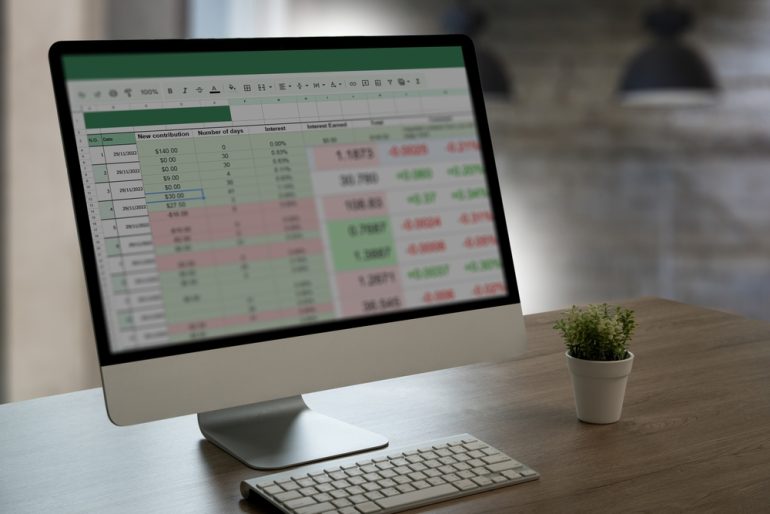
ExcelのFILTER関数は、定義した条件下でデータを絞り込むことができる関数である。また、FILTER関数にはOR・AND条件を指定することも可能なので、使いこなすための手順を覚えておこう。
目次
ExcelのFILTER関数の使い方がよく分からないという方もいるのではないだろうか。FILTER関数とは、データを特定条件で絞り込みたいときに使える関数だ。
本記事ではExcelのFILTER関数の使い方について解説する。OR・AND条件をFILTER関数に指定する方法についてもまとめた。
FILTER関数とは?
FILTER関数とは、定義した条件下でデータを絞り込む(フィルター処理)ことができる関数である。たとえば、作成した名簿表から「名前が『太郎』の人の情報のみ抽出する」「住所が『〇〇区』の人の情報のみ抽出する」といったことが可能である。
■FILTER関数の構文
FILTER関数の構文は次のとおりである。
=FILTER({データを抽出する範囲},{データを抽出する条件})
1つ目の引数にデータを抽出する範囲、2つ目に抽出する条件を指定するのが基本だ。
たとえば、「=FILTER(A1:A3,B1:B3>=80)とすると、B1〜B3が80以上の場合のデータが抽出され、B列に対応するA列の情報が表示される。
■FILTER関数とフィルター機能の違い
Excelにはフィルター機能があり、FILTER関数を使わなくても、データを絞り込むことができる。フィルター機能を使うには、表を選択し、「ホーム」⇒「フィルター」を選択する。
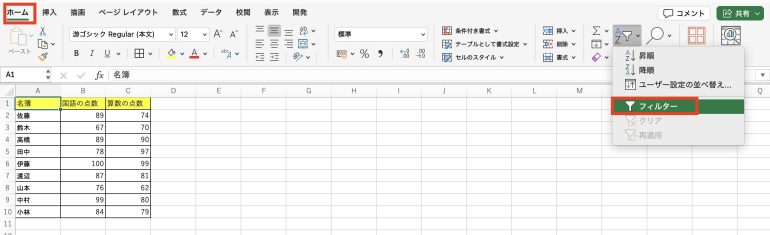
以下のように「▼」マークがついていれば、フィルターをかけられたことになる。「▼」をクリックすることで、データの絞り込みが可能だ。
FILTER関数はフィルター機能を関数化して使いやすくしたものと言える。
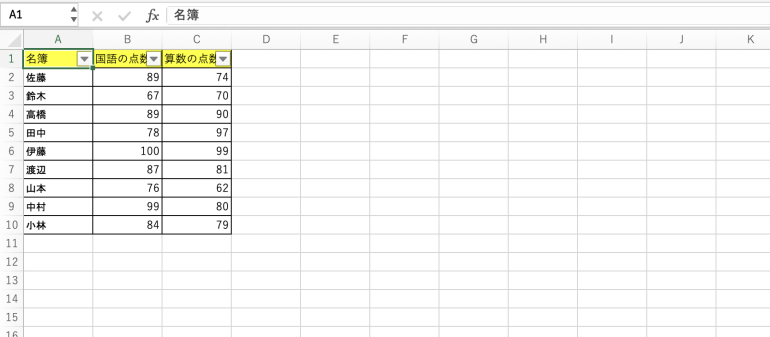
FILTER関数の使い方
FILTER関数の使い方について解説する。次の3つの手順についてみていこう。
- 1つの条件を指定する
- 「OR条件」を指定する
- 「AND条件」を指定する
■1.1つの条件を指定する
まず、FILTER関数に1つの条件を指定して絞り込む方法を解説する。
以下の画像では、「=FILTER(A2:A10,B2:B10>=80)」と記入している。B2〜B10が80以上の場合のデータを探して、B列に対応するA列を表示しようとしている。
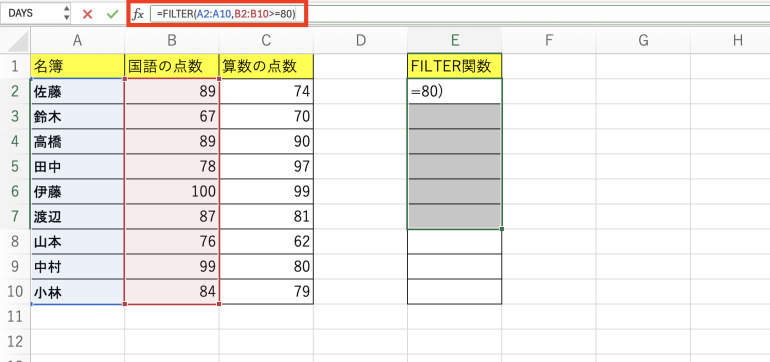
実行すると、次のようにA列の情報が表示される。B列(国語の点数)が80以上の人のみが、E列に表示されていることが分かる。
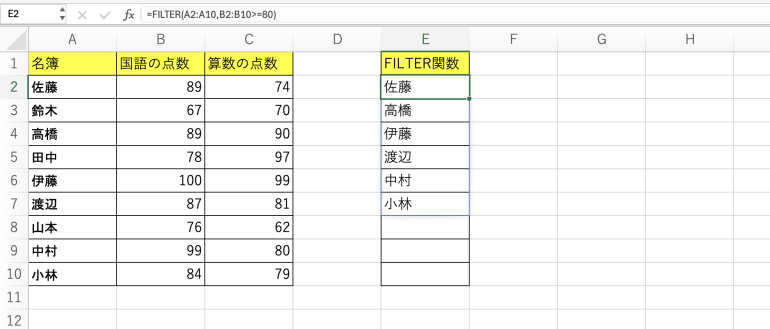
■2.「OR条件」を指定する
続いて、FILTER関数に「OR条件」を指定する方法について解説する。
条件式を「+」で繋ぐことで2つの条件のいずれかに合致したデータのみを抽出できる。
以下の画像では「=FILTER(A2:A10,(B2:B10>=80)+(C2:C10>=90))」と記入している。こうすることで、B2〜B10が80以上またはC2〜C10が90以上のデータが抽出される。
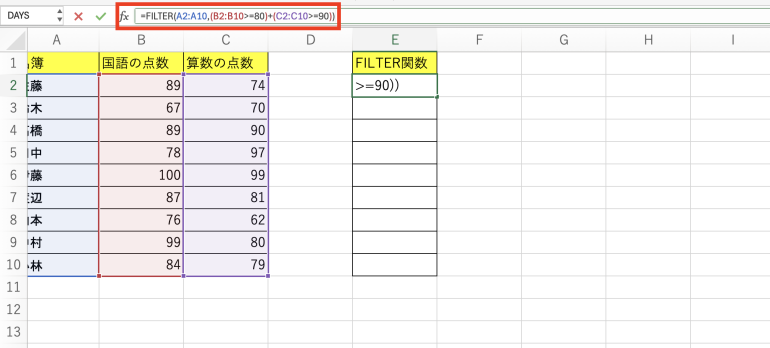
実行すると、B列(国語の点数)が80以上、もしくはC列(算数の点数)が90以上の人の名前のみが表示されていることが分かる。
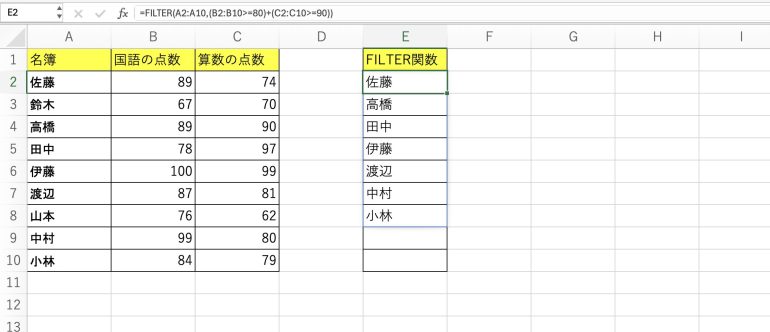
■3.「AND条件」を指定する
続いて、FILTER関数に「AND条件」を指定する方法について解説する。
条件式を「*」で繋ぐことで、2つの条件の両方に合致したデータのみを抽出できる。
以下の画像では「=FILTER(A2:A10,(B2:B10>=80)*(C2:C10>=90))」と記入している。こうすることで、B2〜B10が80以上かつC2〜C10が90以上のデータが抽出される。
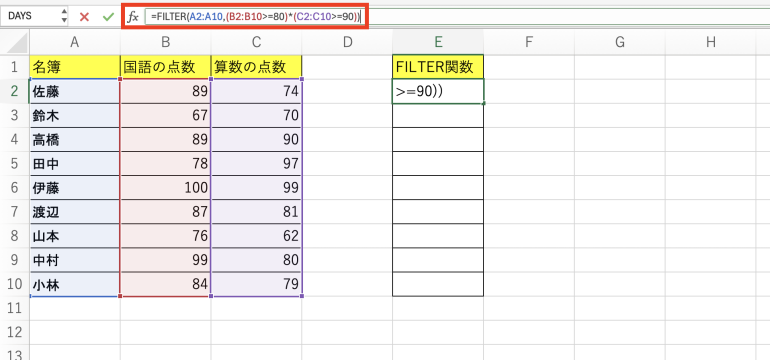
実行すると、以下のように「高橋」と「伊藤」のみが表示された。
高橋は国語の点数が89、算数の点数が90なので、条件に合致している。伊藤も国語の点数が100、算数の点数が99なので、条件に合致している。
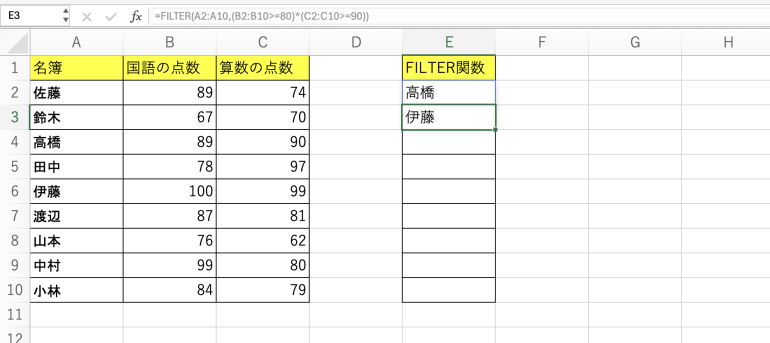
条件に合う結果が存在しない場合の対処法
FILTER関数は条件に合う結果が存在しないと、エラーが出てしまう。エラーが出ないようにするには、FILTER関数に3つ目の引数を指定する必要がある。
以下の例では、「=FILTER(A2:A10,C2:C10=100,”100点はいない”)」と記入している。3つ目の引数を指定することで、条件に合う結果が存在しないときに「100点はいない」と表示できる。
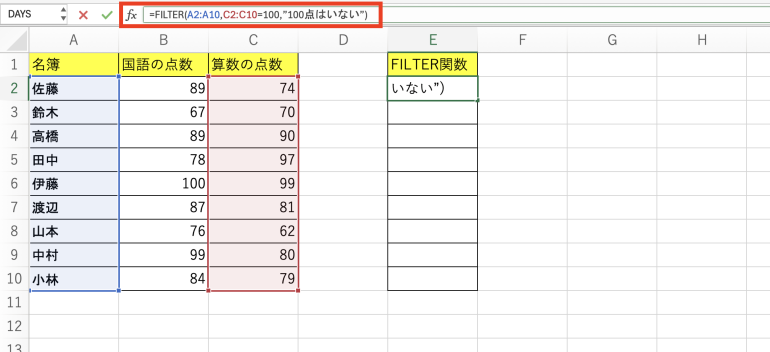
実行すると、C2〜C10には100は存在しないので、「100点はいない」と表示された。
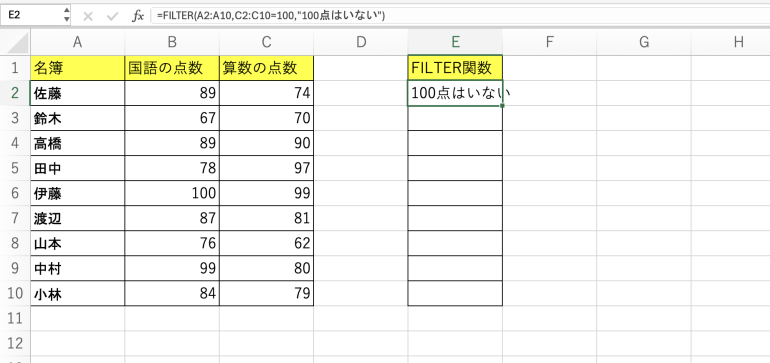
まとめ
本記事ではExcelのFILTER関数について解説した。最後に、FILTER関数の構文についておさらいしよう。
- 構文:=FILTER({データを抽出する範囲},{データを抽出する条件})
- 使用例:=FILTER(A1:A3,B1:B3>=80)
- 意味:B1〜B3に80以上のデータがある場合、B列に対応するA列を抽出
FILTER関数を使えば、特定条件下で簡単に情報を絞り込むことが可能だ。
構成/編集部















 DIME MAGAZINE
DIME MAGAZINE













